روڪو ريموٽ کي پيئرنگ بٽڻ کان سواءِ ڪيئن هم وقت سازي ڪجي

مواد جي جدول
هڪ ٽيڪنالوجي جو شوقين هجڻ جي ڪري، مان پنهنجي گيجٽس ۽ اليڪٽرانڪس کي اپڊيٽ رکڻ چاهيان ٿو. گذريل ڪجھ سالن کان، مون پنھنجي گھر جي اڪثر اليڪٽرانڪس کي سمارٽ پروڊڪٽس ۾ اپ گريڊ ڪيو آھي سواءِ پنھنجي گھر جي آفيس ۾ ٽي وي. سسٽم کي اپڊيٽ ڪرڻ جي بدران، مون چونڊيو گهٽ قيمت واري ڪم ڪار جي لاء ۽ هڪ Roku نصب ڪيو. عام ٽي وي کي سمارٽ ٽي وي ۾ تبديل ڪرڻ جا ٻيا به ڪافي طريقا آهن.
مان ٽي وي سان Roku ڊيوائس استعمال ڪري رهيو آهيان هڪ سال کان مٿي. جيتوڻيڪ سسٽم اهو سڀ ڪجهه بغير ڪنهن حد تائين انجام ڏنو، ريموٽ استعمال ڪرڻ ۾ ڪجهه مهينا، جوڙڻ واري بٽڻ ڪم ڪرڻ بند ڪيو. ان جو مطلب آهي ته، جڏهن به آئون بيٽرين کي تبديل ڪريان ٿو، مون کي ڊوائيس سان ريموٽ کي ان طريقي سان جوڙڻو پوندو جنهن ۾ جوڙڻ جو بٽڻ شامل نه هجي.
گھڻي تحقيق کان پوءِ، مون کي ڪجھ طريقا نظر آيا جيڪي ڪري سگھن ٿا. استعمال ڪيو وڃي توهان جي ريموٽ کي Roku ڊوائيس سان گڏ ڪرڻ لاءِ بغير جوڙڻ واري بٽڻ کي استعمال ڪرڻ جي. هن آرٽيڪل ۾، توهان جي وقت ۽ ڪوشش کي بچائڻ لاءِ، مون تفصيلي ڄاڻ ڏني آهي ته توهان ڇا ڪري سگهو ٿا جيڪڏهن توهان جو جوڙڻ وارو بٽڻ ڪم نه ڪري رهيو آهي يا ٽٽل آهي.
ڏسو_ پڻ: الٽيس ريموٽ کي ٽي وي سان سيڪنڊن ۾ ڪيئن جوڙيو وڃيپڙتال ڪريو ته ڇا جوڙڻ جو بٽڻ مختلف هنڌن تي آهي. ريموٽ جيڪڏهن اهو ڪم نٿو ڪري، هڪ IR ريموٽ حاصل ڪريو جيڪو توهان جي Roku سان مطابقت رکي ٿو ڇاڪاڻ ته ان کي جوڙي جي ضرورت ناهي. توهان جي ريموٽ کي تبديل ڪرڻ، Roku ڪنٽرولر ايپ استعمال ڪندي آخري اختيار آهن.
Roku Remote وٽ مختلف هنڌن تي جوڙڻ جو بٽڻ موجود آهي

جيڪڏهن توهان هڪ نئون Roku استعمال ڪندڙ آهيو، اتي هڪ موقعو آهي ته توهان شايد قابل نه هونداڳولهي ڳولهيو بٽڻ Roku ڊوائيسز ٻن قسمن جي ريموٽ سان گڏ اچن ٿيون:
ڏسو_ پڻ: Roku No Sound: ڪئين سيڪنڊن ۾ مسئلو حل ڪجي- معياري IR ريموٽ
- بهتر ٿيل “پوائنٽ-ڪٿي به” ريموٽ
معياري IR ريموٽ نٿو اچي جوڙڻ واري بٽڻ سان. اهو هڪ معياري ريموٽ آهي جنهن جي ضرورت آهي ته توهان ان کي Roku ڊيوائس تي ريلي ڪمانڊز ڏانهن اشارو ڪريو.
وڌايو ويو ”پوائنٽ-ڪنهن به هنڌ“ ريموٽ، ٻئي طرف، هڪ جوڙيندڙ بٽڻ سان گڏ اچي ٿو. اهو Wi-Fi ذريعي Roku ڊيوائس سان ڳنڍي ٿو ۽ ان کي ڪنٽرول ڪرڻ لاءِ استعمال ڪري سگهجي ٿو جيتوڻيڪ ٽي وي ۽ ريموٽ جي وچ ۾ رڪاوٽون آهن.
ڏسڻ لاءِ ته ڇا توهان جو Roku ريموٽ هڪ جوڙيندڙ بٽڻ سان اچي ٿو، ان جي بيٽري کوليو خانو. جوڙڻ جو بٽڻ بيٽري جي خاني جي تري ۾ واقع آهي. ريموٽ جي ماڊل تي مدار رکندي، اهو يا ته مرڪز ۾ هوندو يا هيٺئين ساڄي پاسي.
IR Roku Remotes کي جوڙڻ جي ضرورت ناهي
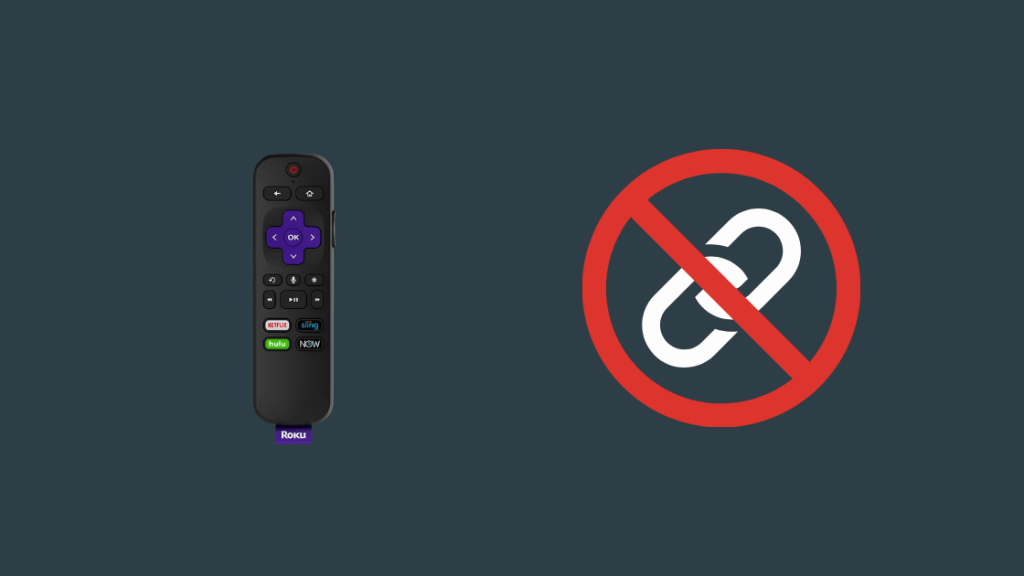
جيئن ذڪر ڪيو ويو آهي، سڀ نه Roku remotes جوڙڻ واري بٽڻ سان گڏ ايندا آهن؛ مطلب ته سڀ Roku ريموٽ کي Roku ڊيوائس سان جوڙڻ جي ضرورت ناهي.
جيڪڏهن توهان وٽ IR سينسر ٿيل ريموٽ آهي، ته توهان کي ان کي سسٽم سان جوڙڻ نه گهرجي. ريموٽ سسٽم جي مطابق اڳ-calibrated آهي. توهان سڀني کي ڪرڻو آهي ته ان کي اشارو ڪيو آهي Roku ڊوائيس تي رلي حڪم ڏيڻ لاء. اهي ڪم ڪن ٿا معياري ريموٽ وانگر.
Roku ماڊل جيڪي سپورٽ ڪن ٿا IR ريموٽ

تقريبا سڀ Roku پراڊڪٽس، سواء Roku اسٽڪس، IR ريموٽ سان مطابقت رکن ٿا. ان ڪري، جيڪڏهن توهان وٽ آهي Roku ريموٽ جيڪو نه اچيهڪ جوڙيندڙ بٽڻ، اهو گهڻو ڪري هڪ IR ريموٽ آهي. ڪجھ Roku ڊوائيسز جيڪي IR ريموٽ کي سپورٽ ڪن ٿيون:
- Roku LT
- Roku Express
- Roku Express+
- Roku N1
- Roku HD
- Roku XD ۽ XDS
- Roku 1، 2 ۽ 3
- Roku پريميئر
- ڪجهه Roku TVs
- Roku 2 HD
- Roku XS
توهان جو جوڙڻ وارو بٽڻ ڪم نٿو ڪري
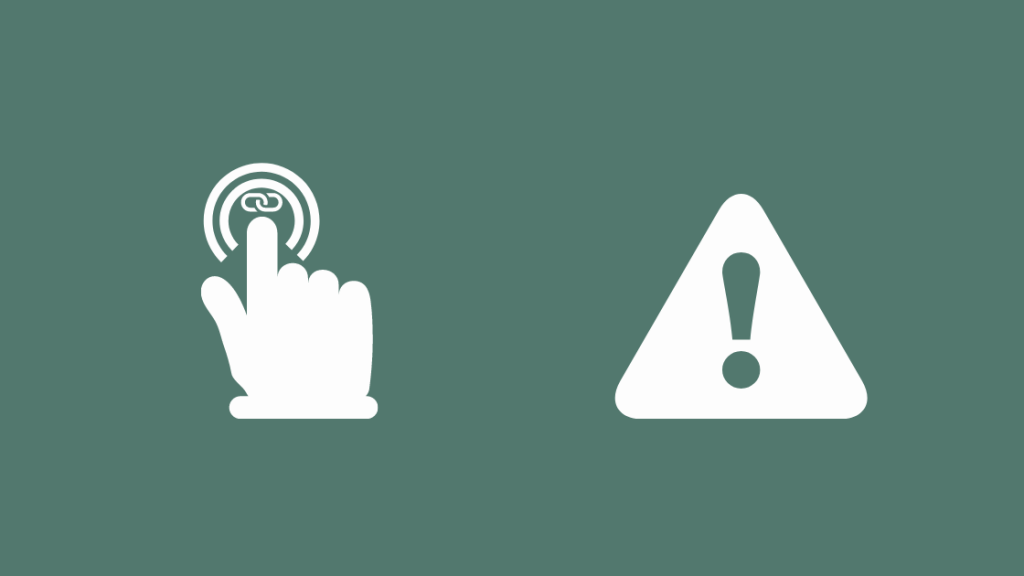
جيتوڻيڪ Roku ريموٽ جوڙڻ وارو بٽڻ بيٽري جي ڪمري ۾ محفوظ طور تي ٽڪيو ويو آهي، اهو ٿي سگهي ٿو خراب ٿي ويو جيڪڏهن ريموٽ کي نقصان پهچايو ويو آهي مائع اسپلج يا گرڻ جي ڪري. مٿي ذڪر ڪيل حالتن مان ڪنهن به صورت ۾ جوڙيندڙ بٽڻ کي بيڪار بڻائي سگهجي ٿو.
انهي ڪري، توهان بٽڻ کي استعمال ڪندي ريموٽ کي Roku ڊوائيس سان ڳنڍڻ جي قابل نه هوندا. تنهن هوندي، توهان ريموٽ کي ڳنڍڻ لاء Roku ڪنٽرولر ايپ استعمال ڪري سگهو ٿا. هن طريقي جو ذڪر بعد ۾ آرٽيڪل ۾ ڪيو ويو آهي.
هڪ عارضي حل جي طور تي، جيستائين توهان پنهنجي Roku ريموٽ کي ڪاميابيءَ سان حل نه ڪيو، توهان سيڪنڊن ۾ پنهنجي آئي فون تان مواد پنهنجي ٽي وي تي اسٽريم ڪري سگهو ٿا يا ٻين فونن تان مواد ڪاسٽ ڪرڻ لاءِ Chromecast استعمال ڪري سگهو ٿا يا توهان جي ٽي وي ڏانهن ليپ ٽاپ.
پنهنجي Roku ريموٽ کي تبديل ڪريو
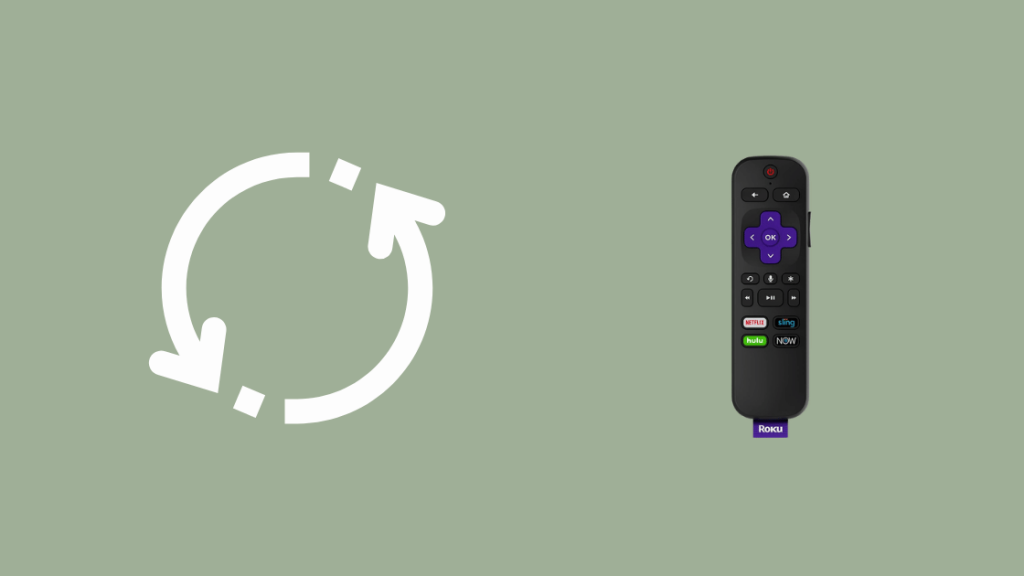
جيڪڏهن توهان جو ريموٽ پاڻي هيٺ اچي ويو آهي يا خراب ٿي ويو آهي ۽ اهو صحيح طريقي سان ڪم نٿو ڪري، توهان هميشه نئين ريموٽ ۾ سيڙپڪاري ڪري سگهو ٿا. بهرحال، ياد رکو ته پراڻي خرابي واري ڊيوائس ٺاهڻ جي ڪوشش هميشه خطرناڪ هوندي آهي.
انهي ڪري، جيڪڏهن توهان جي Roku ريموٽ جي ڪارڪردگي غير مستحڪم آهي، ڊسڪنيڪٽ ٿيندي رهي ٿي، ۽ جوڙڻ وارو بٽڻ ڪم نه ڪري رهيو آهي، اهو وقت توهان لاءِ آهيان کي تبديل ڪرڻ لاء. Roku ڊيوائس جي برعڪس، Roku ريموٽ خراب ٿيڻ جي ڪري خراب ٿي ويندو آهي. ان ڪري، اهو گهڻو ڪري روڪو ڊيوائس جي ڪم کان اڳ خراب ٿي ويندو.
روڪو وڌيڪ خاصيتون شامل ڪرڻ لاءِ پنهنجي ريموٽ کي اپڊيٽ ڪندو رهي ٿو. اهڙيءَ طرح، نئين ريموٽ ۾ سيڙپ ڪرڻ نه رڳو عمل جو هڪ محفوظ طريقو هوندو، پر توهان کي نئين خاصيتن سان کيڏڻ جو موقعو به ملندو.
متبادل طور تي، توهان RF بلاسٽرز سان سمارٽ ريموٽ ڪنٽرولز کي به ڳولي سگهو ٿا. اهي هڪ دلڪش وانگر ڪم ڪن ٿا ۽ توهان جي Roku ريموٽ يا ڪنهن به باقاعده ريموٽ لاءِ هڪ مثالي متبادل ٿي سگهي ٿو.
پنهنجي پراڻي Roku ريموٽ کي جوڙيو
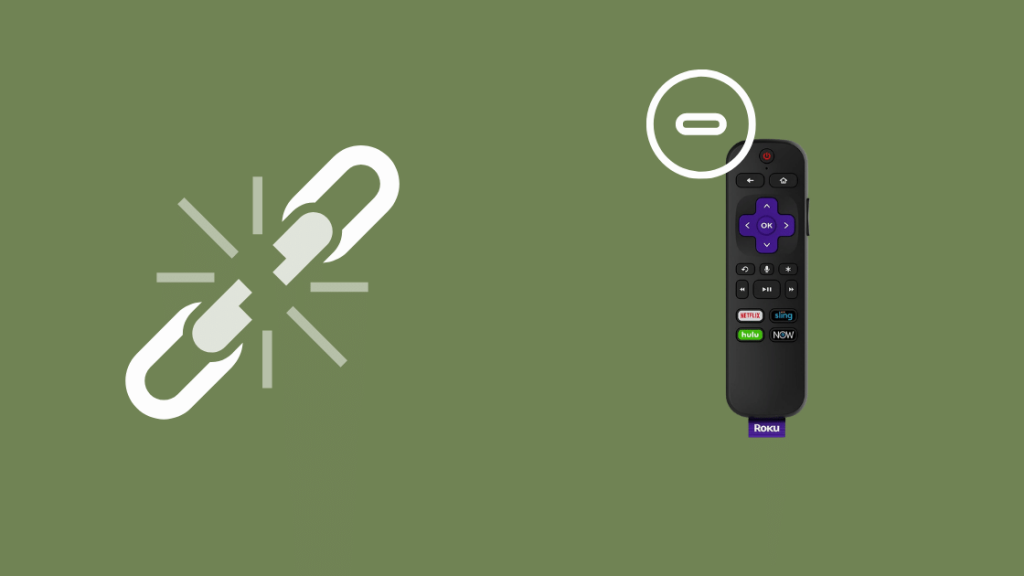
جيڪڏهن توهان هڪ نئين ريموٽ جوڙڻ جي ڪوشش ڪري رهيا آهيو يا هڪ ٻئي Roku ڊوائيس مان هڪ ريموٽ، توهان کي پراڻي Roku ريموٽ کي هٽائڻو پوندو. ٻي صورت ۾، نئون جوڙيل ريموٽ صحيح ڪم نه ڪندو. پراڻي ريموٽ کي جوڙڻ لاءِ، توهان کي جوڙيندڙ بٽڻ جي ضرورت پوندي. ھنن قدمن تي عمل ڪريو:
- گھر، جوڙڻ ۽ پوئتي بٽڻ کي ھڪ ئي وقت تي دٻايو.
- دٻايو جيستائين ايل اي ڊي لائيٽ ٽي دفعا چمڪي نه ٿي.
- انتظار ڪريو ڪجھ سيڪنڊن لاءِ. ريموٽ پاڻ کي غير جوڙيو ويندو.
بهرحال، جيڪڏهن پراڻي ريموٽ تي جوڙڻ وارو بٽڻ ڪم نٿو ڪري، ته توهان ريموٽ مان بيٽرين کي هٽائي ان کي غير جوڙي سگهو ٿا. گهٽ ۾ گهٽ ٻن منٽن لاءِ بيٽرين کي تبديل نه ڪريو.
پئر پنهنجو نئون Roku ريموٽ
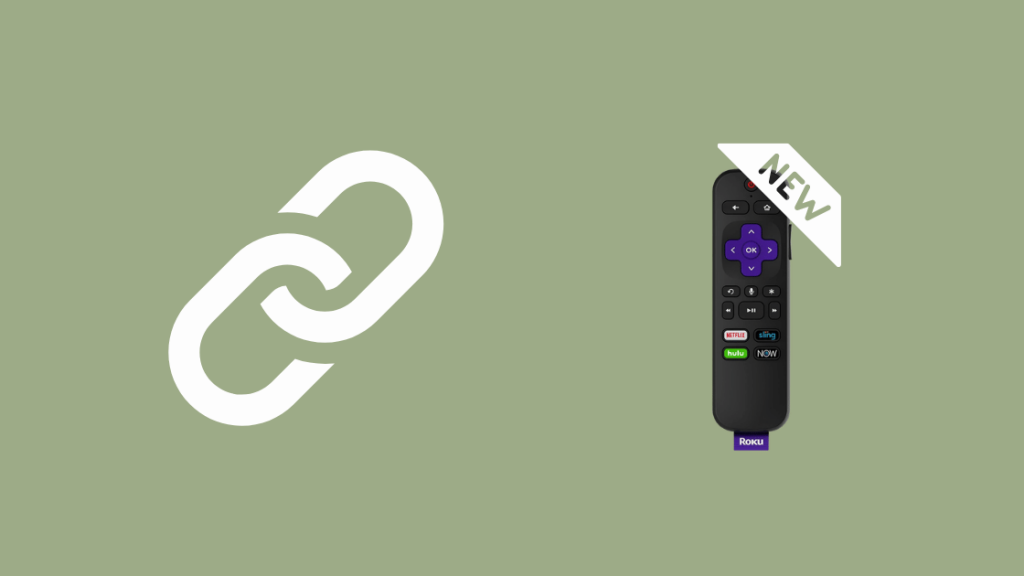
Roku ريموٽ کي Roku ڊيوائس سان جوڙڻ لاءِ، توهان کي جوڙڻ وارو بٽڻ برقرار رکڻ جي ضرورت آهي. جيڪڏهن توهان هڪ نئون Roku ريموٽ استعمال ڪري رهيا آهيو، انهن قدمن تي عمل ڪريو ان سان جوڙيوRoku ڊيوائس.
- ٽي وي آن ڪريو.
- روڪو ڊيوائس تي ٽيون ڪريو.
- روڪو لوگو ظاهر ٿيڻ کان پوءِ، ريموٽ ۾ بيٽريون داخل ڪريو.
- بيٽري جي خاني ۾ جوڙڻ واري بٽڻ کي دٻايو.
- دٻايو جيستائين جوڙ جي روشني چمڪائڻ شروع نه ٿئي.
- ڊوائيس پاڻمرادو جوڙڻ جو عمل شروع ڪندو. ھن ۾ ڪجھ منٽ لڳن ٿا.
جيڪڏھن توھان جي Roku ريموٽ تي جوڙڻ جو بٽڻ ڪم نه ڪري رھيو آھي يا خراب آھي، توھان ان کي جوڙڻ لاءِ Roku ڪنٽرولر ايپ استعمال ڪري سگھو ٿا.
جيڪڏھن توھان جي Roku ريموٽ جوڙو نه پيو آهي، ان کي ري سيٽ ڪرڻ جي ڪوشش ڪريو ۽ ان جي بيٽرين کي چيڪ ڪريو.
Roku ڪنٽرولر ايپ استعمال ڪريو

The Roku ڪنٽرولر ايپ هڪ آل ان ون سسٽم آهي جيڪو توهان جي مدد ڪري ٿو. Roku ڊوائيس کي ڪنٽرول ڪريو جيتوڻيڪ توهان وٽ Roku ريموٽ نه آهي. اهو توهان کي هڪ Roku ريموٽ کي ڊيوائس سان گڏ ڪرڻ جي اجازت ڏئي ٿو جيڪڏهن ان جو جوڙڻ وارو بٽڻ خراب ٿي وڃي.
پنهنجي ٽيبليٽ يا فون تي Roku ايپ ڊائون لوڊ ڪريو. اهو App Store ۽ Play Store ٻنهي ۾ موجود آهي.
پڪ ڪريو ته توهان جو سمارٽ فون يا ٽيبليٽ ۽ Roku ڊيوائس هڪ ئي نيٽ ورڪ سان ڳنڍيل آهن.
- ايپ کوليو.
- سيٽنگون ڏانھن وڃو.
- دٻايو 'ريموٽ ۽ ڊيوائسز'.
- 'نئين ڊيوائس جوڙو ڪريو' تي ٽيپ ڪريو.
ايپ خودڪار طريقي سان Roku ريموٽ کي ڳوليندي. . جيڪڏهن اهو توهان لاءِ ڪم نٿو ڪري، ته توهان ٻئي طريقي تي پڻ عمل ڪري سگهو ٿا.
- ڪنٽرولر ايپ جي هوم اسڪرين تي بٽڻن کي استعمال ڪندي، پنهنجي Roku ڊوائيس جي سيٽنگن ڏانهن وڃو.
- مان ريموٽ چونڊيوسيٽنگون.
- 'پئر ريموٽ' تي ڪلڪ ڪريو.
- ساڄي تير کي دٻايو. اهو هدايتن جو هڪ سيٽ کلي ويندو.
- انهن هدايتن تي عمل ڪريو پنهنجي ريموٽ کي Roku ڊيوائس سان ڳنڍڻ لاءِ.
جيڪڏهن ڪو به طريقو ڪم نٿو ڪري، ته اهو موقعو آهي ته توهان جي Roku ريموٽ وٽ هجي هڪ هارڊويئر مسئلو. توهان کي شايد هڪ نئين ۾ سيڙپڪاري ڪرڻي پوندي.
پيئرنگ بٽڻ کان سواءِ Roku ريموٽ کي ڪيئن هم وقت سازي ڪجي تي آخري تبصرا
جيڪڏهن توهان جو Roku ڊوائيس خراب ٿي رهيو آهي ۽ ڪارڪردگي غير مستحڪم آهي، ته توهان هميشه ان جي دعوي ڪري سگهو ٿا وارنٽي. بهرحال، جيڪڏهن ڊوائيس جسماني طور تي يا پاڻي خراب ٿي وئي آهي، توهان وارنٽي جي دعوي ڪرڻ جي قابل نه هوندا. انهي صورت ۾، توهان کي هڪ نئون Roku ريموٽ خريد ڪرڻو پوندو.
وڌيڪ، جيڪڏهن توهان سمجهو ٿا ته توهان جي ريموٽ ۾ هارڊويئر مسئلو ناهي، غير مستحڪم ڪنيڪشن ۽ ڪارڪردگي هڪ غير مستحڪم وائي فائي ڪنيڪشن جي ڪري ٿي سگهي ٿي. اهو ان ڪري جو وڌايل Roku ريموٽ وائي فائي استعمال ڪن ٿا ڊوائيس سان رابطو ڪرڻ لاءِ.
انهي ڪري، جيڪڏهن وائي فائي صحيح ڪم نه ڪري رهيو آهي يا سگنلن جي کوٽ آهي، اتي هڪ موقعو آهي ته اهو استحڪام کي متاثر ڪري رهيو آهي Roku ريموٽ ۽ Roku ڊيوائس جي وچ ۾ ڪنيڪشن جو.
انهي سان گڏ، جيڪڏهن توهان پنهنجي ريموٽ کي جوڙي رهيا آهيو ڇاڪاڻ ته اهو گهڻو گرم آهي، ته پوءِ ذهن ۾ رکو ته توهان کي بيٽرين کي ڇهڻ کان پهريان ڪجهه منٽ انتظار ڪرڻو پوندو. اهو ٿڌو ٿي وڃي ٿو.
توهان پڻ پڙهڻ جو مزو وٺي سگهو ٿا:
- Roku ريموٽ لائيٽ بليڪنگ: ڪيئن درست ڪجي [2021]
- Roku ريموٽ حجم نهڪم ڪرڻ: ڪيئن مسئلو حل ڪجي [2021]
- پرائم ويڊيو Roku تي ڪم نه ڪري رهيو آهي: سيڪنڊن ۾ ڪيئن درست ڪجي [2021]
- Roku ريموٽ ناهي ڪم ڪرڻ: ڪيئن ڪجي مسئلو حل ڪجي [2021]
- ڪئين ري سيٽ ڪجي Roku ٽي وي بغير ريموٽ جي سيڪنڊن ۾ [2021]
اڪثر پڇيا ويا سوال
20 ?توهان ري سيٽ بٽڻ کي استعمال ڪرڻ کان سواءِ Roku ڊيوائس کي ري سيٽ ڪرڻ لاءِ Roku ايپ استعمال ڪري سگهو ٿا.
اسمارٽ فون کي Roku ڊيوائس سان ڪيئن جوڙيو وڃي؟
اسمارٽ فون کي جوڙڻ لاءِ Roku ڊوائيس سان، ايپ ڊائون لوڊ ڪريو ۽ ويجھي Roku ڊوائيسز لاء ڳولا ڪريو.

